В ELMA4 событие в календаре — это запись о мероприятии, которую может создать любой пользователь системы.
Виды событий:
- простые;
- периодические — повторяются спустя определённый промежуток времени.
Вы можете создать событие несколькими способами:
- в разделе Календарь через кнопку Создать;
- в разделе Календарь нажмите на нужное время и выберите Событие;
- через главное меню системы;
- на главной странице системы через кнопку панели инструментов Создать.
На рисунке представлена страница создания события.
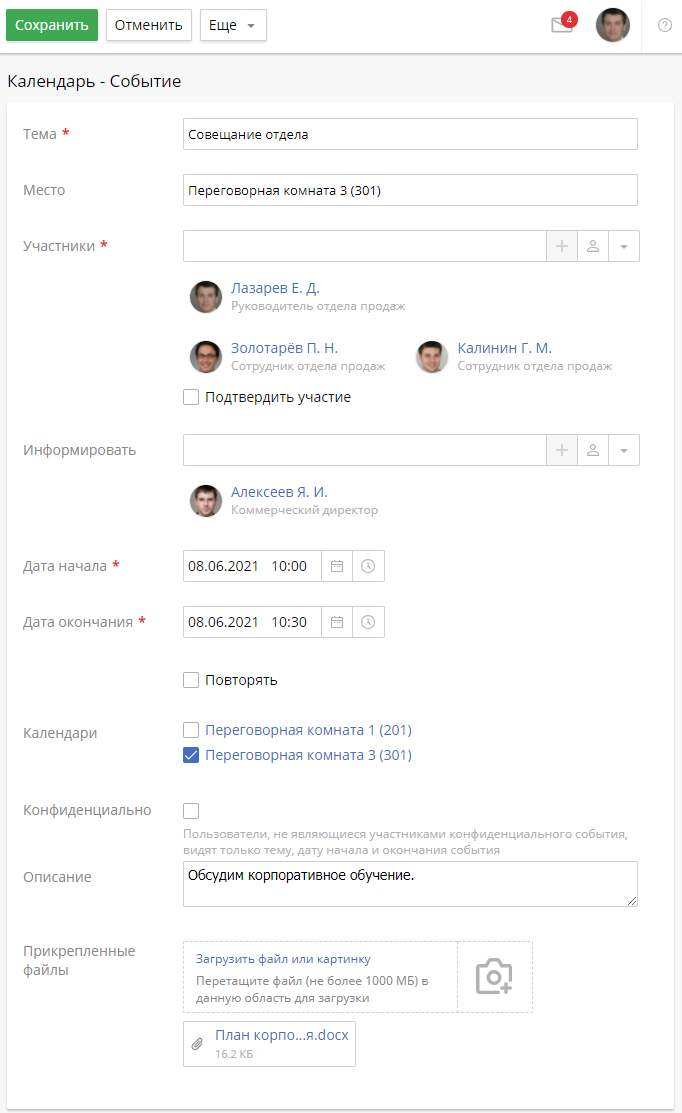
Тема * — название события, которое отображается в календаре и на портлете «Календарь».
Место — место проведения события.
Участники * — выбор участников события: пользователей или сохранённых групп пользователей. Они смогут просматривать событие в своём календаре и получат оповещения о его создании или редактировании. При выборе участников вы можете увидеть уведомления об отсутствии или замещении сотрудника. Несмотря на это, вы можете выбрать его в качестве участника. Событие отобразится в его календаре.
Подтвердить участие — установите флажок, если вы хотите получить подтверждение об участии в событии от других сотрудников.
Оповещать меня — установите флажок, если вы хотите получить оповещения в ленте сообщений о согласии или отказе коллег участвовать в событии. Это поле появляется после установки флажка Подтвердить участие.
Дата начала *, Дата окончания * — дата и время начала и окончания события.
Особенности:
- событие может длиться несколько дней;
- по умолчанию в качестве даты начала нельзя указать прошедшую дату;
- время для участников события отображается в соответствии с часовым поясом, указанным в профиле пользователя;
- если вы провели мероприятие и хотите отметить его в календаре, вы можете выбрать прошедший промежуток времени только в рамках текущего дня.
Повторять — если вы хотите, чтобы событие повторялось через определённые промежутки времени, установите флажок. Подробнее об этой настройке читайте в статье «Периодическое событие».
Описание — подробная информация о событии.
Прикрепленные файлы — вы можете прикрепить к событию файлы с компьютера или внешних носителей.
Дополнительные параметры
Вы можете задать дополнительные настройки события. На странице создания наведите курсор на кнопку Еще и выберите нужную опцию. Она добавится на страницу события. Чтобы удалить опцию, повторно нажмите на её название в меню кнопки.
Информируемые — поле Информировать отображается на форме создания по умолчанию, однако его можно удалить. В нём вы можете выбрать информируемых сотрудников: пользователей или сохранённые группы пользователей. Они будут получать оповещения о редактировании события и не обязаны посещать его. В их календарях это событие выделяется серым цветом, они смогут просматривать его.
Общие календари — добавление события в общий календарь. Сделать это можно, только если у вас есть доступ хотя бы к одному общему календарю.
Сохраните событие. После этого его участники и информируемые получат оповещение в ленте сообщений.
Поиск свободного времени сотрудников
Чтобы найти свободное время для события с учётом занятости его участников и общих календарей, наведите курсор на кнопку Еще и выберите Найти время. Откроется диалоговое окно Поиск доступного времени.
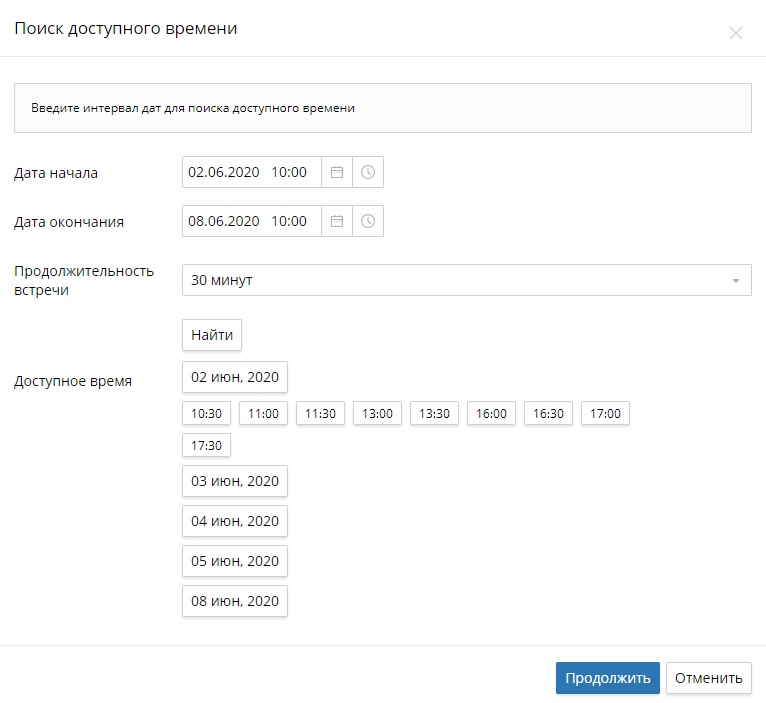
В этом окне введите параметры для поиска:
- Дата начала и Дата окончания — интервал дат для поиска свободного времени;
- Продолжительность встречи — укажите продолжительность встречи.
После этого нажмите на кнопку Найти. В поле Доступное время отобразится список временных интервалов для создания события. Они отображаются в разрезе дат. Чтобы посмотреть доступное время в конкретный день, нажмите на дату.
Выберите время и нажмите на кнопку Продолжить. На форме создания отобразятся выбранные дата и время.
Пересечение событий
Событие, которое вы создаёте, может пересекаться с другим событием. Если дата или место проведения событий совпадают, система предупредит вас об этом.
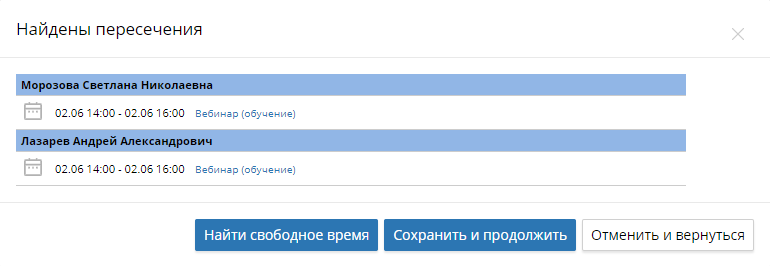
Из окна с предупреждением вы можете перейти на страницу пересекающегося события. Для этого у вас должен быть доступ к календарю, в которое оно добавлено.
Чтобы найти доступное время, нажмите на кнопку Найти свободное время и выполните действия, которые описаны выше в подразделе «Поиск свободного времени сотрудников».
Сохранить и продолжить — игнорировать предупреждение о пересечении и создать событие. В календаре будет наложение событий.
Отменить и вернуться — вернуться к форме создания события, чтобы изменить дату или время его проведения.
Подтверждение участия в событии
Чтобы получить подтверждение от коллег о том, что они смогут принять участие в событии, при его создании установите флажок Подтвердить участие.
Участники события получат оповещение о нём с соответствующей пометкой. Такое событие выделяется в их календарях темно-желтым цветом до принятия решения, голубым — после принятия решения. Решение можно изменить.
Участники события могут видеть статусы друг друга на странице события:
![]() — ожидание подтверждения или отказа;
— ожидание подтверждения или отказа;
![]() — согласие;
— согласие;
![]() — отказ;
— отказ;
![]() — отображается, если участник добавил комментарий при подтверждении или отказе. Чтобы посмотреть текст комментария, наведите курсор на значок.
— отображается, если участник добавил комментарий при подтверждении или отказе. Чтобы посмотреть текст комментария, наведите курсор на значок.
Если вы хотите получить оповещения о согласии или отказе в ленте сообщений, установите флажок Оповещать меня (появляется после установки флажка Подтвердить участие).
Конфиденциальность события
На форме создания события вы можете увидеть поле Конфиденциально. Оно отображается, если администратор системы настроил режим конфиденциальности.
Чтобы сделать событие конфиденциальным, установите флажок. При этом:
- детали события смогут просматривать только его участники;
- пользователи, которые имеют доступ к событию, но не являются участниками, на странице события увидят только тему, дату и время события, а также соответствующее уведомление.
Нашли опечатку? Выделите текст, нажмите ctrl + enter и оповестите нас